Uindows Update ( KB5063709 )適用後に
本日(2025年8月13日)、Uindows Update ( KB5063709 )が、自動配信されました。
KB5063709 に関しては、こちらから確認できます。

KB5063709適用後に、設定を開いてみました。
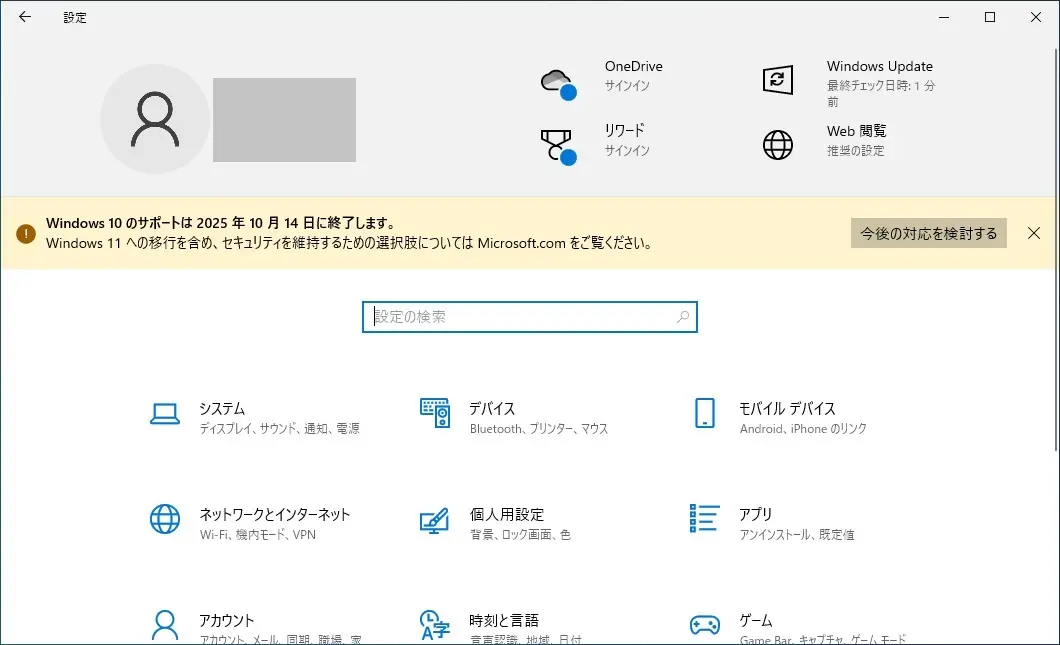
Windows 10 のサポートは 2025 年 10 月 14 日に終了します。 今後の対応を検討する
と表示されました。
「今後の対応を検討する」を押してみました。

「Windows 11 搭載PCについての案内」が開きました。
よくあるご質問の一番下に記載されています「Windows 10 拡張セキュリティ更新 (ESU) プログラムとは何ですか?」に記載されています。
昨年 10 月、Microsoft はコンシューマー向け拡張セキュリティ更新プログラム (ESU) を発表しました。当プログラムでは、プログラムに登録されている対象の Windows 10 PC に対して、セキュリティ更新プログラムを受け取るオプションが提供されます。このプログラムにより、お客様は Copilot+ PC やその他の Windows 11 デバイスに移行する時間を確保できます。
コンシューマー向け ESU プログラムの詳細については、ESU サポート ページまたはWindows 10 サポート終了ページをご覧ください。
法人向け ESU プログラムの詳細については、Microsoft Learn ページをご覧ください。
と書かれています。
Windows 10 コンシューマー拡張セキュリティ Updates (ESU) プログラムについて
Windows 10 コンシューマー拡張セキュリティ Updates (ESU) プログラムに関するページは、こちらです。

Windows 10用の拡張セキュリティ Updates (ESU) プログラムにより、お客様は、Windows 11に更新することなく、Windows 10 PC を引き続き使用し、マルウェアやサイバーセキュリティ攻撃のリスクを軽減するための、より安全なオプションが提供されます。 ESU プログラム登録を使用すると、バージョン 22H2 Windows 10実行されているデバイスに対して、Microsoft Security Response Center (MSRC) によって定義されている重要で重要なセキュリティ更新プログラムにアクセスできます。 ESU 登録では、他の種類の修正プログラム、機能の改善、または製品の拡張機能は提供されません。 また、テクニカル サポートも付属していません。Windows 10のサポートの最終日は、2025 年 10 月 14 日です。 Windows 11への移行にさらに時間が必要な場合は、Windows 10 デバイスを ESU に登録することをお勧めします。 プログラムが 2026 年 10 月 13 日に終了するまで、いつでも ESU に登録できます。 前提 条件
コンシューマー ESU プログラムに登録するには、デバイスが次の要件を満たしていることを確認します。
- デバイスは、Windows 10、バージョン 22H2 Home、Professional、Pro Education、または Workstation エディションを実行している必要があります
- デバイスに最新の更新プログラムがインストールされている必要がある
- デバイスへのサインインに使用する Microsoft アカウントは、管理者アカウントである必要があります
- ESU ライセンスは Microsoft アカウントに関連付けられているため、通常はローカル アカウントで Windows にサインインする場合にサインインするように求められる場合があります
- Microsoft アカウントを子アカウントにすることはできません
コンシューマー ESU プログラムは、商用デバイスでは使用できません。 コンシューマー ESU 登録は、次のシナリオではデバイスに提供されません。
- キオスク モードのデバイス
- Active Directory ドメインに参加しているデバイス、または参加Microsoft Entraデバイス
- ただし、登録Microsoft Entraデバイスは、コンシューマー ESU プログラムを使用できます。
- モバイル デバイス管理 (MDM) ソリューションに登録されているデバイス
- ESU ライセンスを既に持っているデバイス
IT プロフェッショナルで、organizationに対して ESU を有効にする必要がある場合は、「拡張セキュリティ Updates (ESU) を有効にする」を参照してください。
コンシューマー ESU プログラムのコスト
次の 3 つの方法のいずれかで ESU に登録できます。
- PC の設定を同期する場合は、追加料金なしで
- 1,000 個の Microsoft Rewards ポイントを引き換える
- 30 米ドルまたは現地通貨相当額と適用される税金を 1 回限り購入
すべての登録オプションでは、2026 年 10 月 13 日までの延長セキュリティ更新プログラムが提供されます。 ESU に登録するには、Microsoft アカウントにサインインする必要があります。 これらのオプションは、 ESU プログラムに登録するときに選択できます。 既存の ESU ライセンスは、最大 10 台のデバイスで使用できます。
ESU に登録する
ESU は、Windows Insider 以降のバージョン 22H2 Windows 10実行されているすべてのWindows 10 デバイスにロールアウトしています。
ESU にデバイスを登録するには:
- [設定] > [Update & Security >Windows Update] に移動します。 デバイスが 前提条件を満たしている場合は、ESU に登録するためのリンクが表示されます。
- [今すぐ登録] を選択すると、ESU 登録が開始されます。 ローカル アカウントで Windows にサインインしている場合は、Microsoft アカウントにサインインするように求められます。 PC の設定を既にバックアップしている場合は、デバイスを登録するように求めるメッセージが表示されます。
- Windows 設定をバックアップしていない場合は、設定のバックアップを開始するか、リワードを利用するか、1 回限りの購入を行って ESU に登録するかを選択できます。
- ESU に登録すると、最大 10 台のデバイスで既存の ESU ライセンスを使用できます。 [設定] > [Update & Security >Windows Update] に移動し、[今すぐ登録] を選択します。
コンシューマー ESU プログラムは、商用デバイスでは使用できません。
コンシューマー ESU 登録すると、最大 10 台のデバイスで既存の ESU ライセンスを使用できます。
ESU に登録する追加のWindows 10 PC は、資格要件を満たしている必要があります。
資格要件を満たしている場合 Windows Update 上から、「今すぐ登録」すると、登録方法を選択できます。
- PCの設定バックアップを同期する
- Microsoft Rewards 1,000ポイント
- $30.00でコンシューマーESUの購入
いずれかの方法で、2026年10月13日まで、拡張セキュリティ更新プログラムを利用できるようになります。
Microsoft Rewards について
Microsoft アカウントでログインして
- Bing で検索
- Microsoft Edge で閲覧
- Xbox で獲得
- Microsoft Store でショッピング
いずれかで、ポイントを獲得することができます。
既に利用されている方でしたら、1,000ポイントを獲得できているかもしれません。
まとめ
Windows 10 コンシューマー拡張セキュリティ Updates (ESU) プログラムは、コンシューマーでなければ、利用できません。
前提条件として、コンシューマー ESU プログラムに登録するには、デバイスが要件を満たしている必要があります。
デバイスが要件を満たしている場合、Windows Update 上の、今すぐ登録するから、登録方法を選択できます。
- PCの設定バックアップを同期する
- Microsoft Rewards 1,000ポイント
- $30.00でコンシューマーESUの購入
いずれかの方法で、2026年10月13日まで、拡張セキュリティ更新プログラムを利用できるようになります。
Windows 10 PCが、Windows 11 の要件を満たしていないならば、2026年10月13日まで、拡張セキュリティ更新プログラムを受け取ることができますので、ESUを利用する価値があると考えられます。





